Les professionnels IT et les MSPs savent qu'il est important de maintenir les ordinateurs des utilisateurs à jour avec les mises à jour Windows pour des raisons de sécurité et de compatibilité. Les entreprises utilisent souvent les politiques de mise à jour de Windows pour s'assurer que les mises à jour sont installées.
Comment pouvez-vous être sûr que tous vos ordinateurs gérés, de différentes versions de Windows, sont à jour avec les mises à jour importantes de Windows?
Utilisez les alertes et les fonctions de gestion des mises à jour de Splashtop Remote Support et Splashtop Enterprise pour vous assurer que vos ordinateurs Windows, de Windows XP à Windows 11, sont à jour et sécurisés.
Surveiller la mise à jour du statut Windows
Avec Splashtop, vous pouvez vous assurer que les versions de Windows de vos ordinateurs gérés sont à jour. Vous pouvez :
Surveille l'état de la politique de mise à jour de Windows par ordinateur et sois alerté des problèmes éventuels
comme lorsque l'option "Microsoft Update" n'est pas sélectionnée ou que le paramètre "Mises à jour importantes" est passé sur une option spécifique (Installer les mises à jour automatiquement, Télécharger les mises à jour mais me laisser choisir quand les installer, ou Vérifier les mises à jour mais me laisser choisir si je dois les télécharger et les installer).
Surveiller la mises à jour de la disponibles et être alerté
lorsqu'une mise à jour en attente est détectée
. Tu peux choisir d'être alerté uniquement des mises à jour importantes en attente, des mises à jour facultatives ou des deux.
Ces alertes peuvent être définies dans le cadre d'un profil d'alerte et appliquées à des ordinateurs individuels ou à des groupes d'ordinateurs.

Vérifier et appliquer les mises à jour de Windows pour les ordinateurs gérés
Avec Splashtop Remote Support et Splashtop Enterprise, vous pouvez vérifier à distance l’état de Windows Update sur vos ordinateurs gérés et gérer les mises à jour en sélectionnant l’élément de menu contextuel "Vérifier les mises à jour" sur n’importe quel ordinateur de la liste dans votre tableau de bord de gestion (sans avoir à vous connecter à distance à l’ordinateur en tant qu’utilisateur).

Les informations de Windows Update affichées sur la page des mises à jour comprennent:
Dernière mise à jour
Statut actuel
Mise à jour de la politique
Possibilité de vérifier les mises à jour
Liste des mises à jour disponibles
Options de redémarrage après que des mises à jour ont été installées (le cas échéant)
Définir une notification si l'installation de la mise à jour ne se termine pas
C'est un excellent moyen de voir l'état des mises à jour sur un ordinateur individuel, de sélectionner les mises à jour qui sont installées et de gérer quelques options supplémentaires autour des mises à jour pour assurer la meilleure expérience utilisateur et s'assurer que les mises à jour sont bien installées.
La capture d'écran qui suit montre à quoi ressemble un exemple d'ordinateur.

Cette vidéo montre comment accéder à la fonction Windows Updates dans Splashtop Remote Support Premium
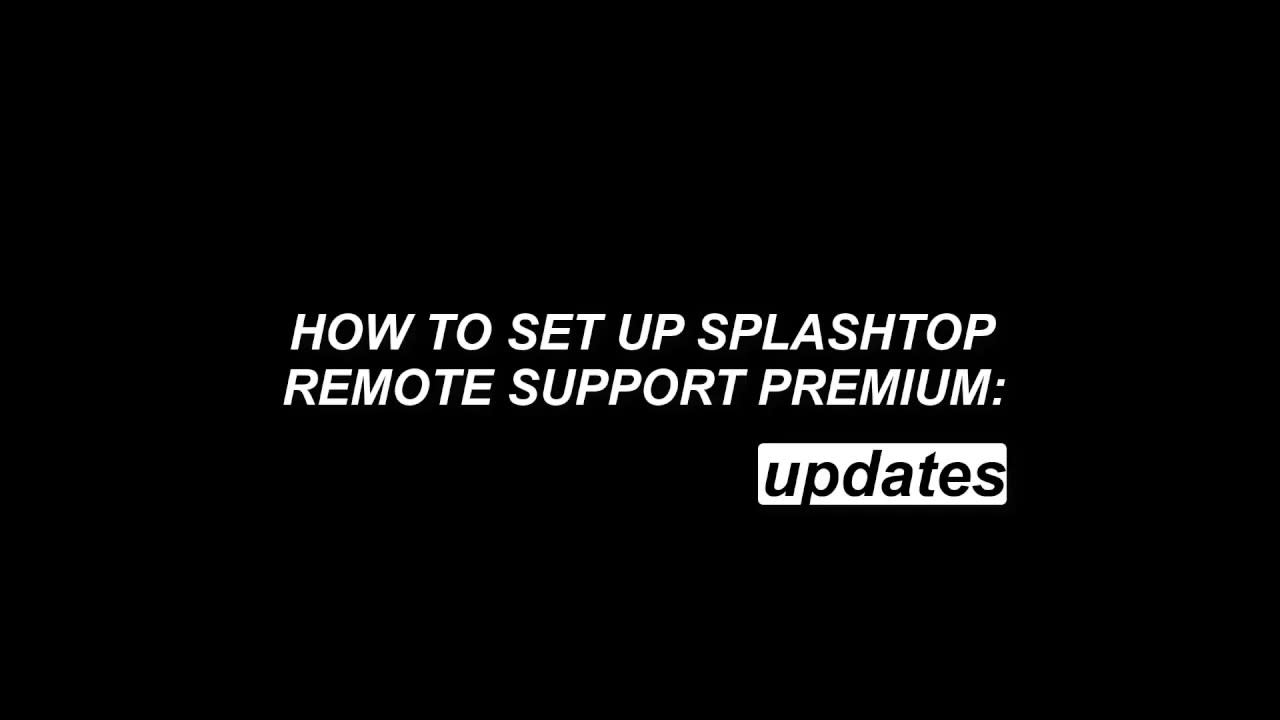
Comme quoi vous le voyez?
Commencez par un essai gratuit de Splashtop Remote Support pour obtenir la solution idéale de téléassistance et de gestion des terminaux.
Ou contactez-nous pour en savoir plus sur Splashtop Enterprise, la solution tout-en-un d’accès à distance pour les utilisateurs finaux, de support IT à distance et de gestion des terminaux.




